So trennen Sie das Windows -Problem, wenn Sie eine Disc laden

- 4791
- 1383
- Fr. Aliyah Krippner
Die meisten Benutzer sind mit Fehlern in Windows vertraut. Die Entwickler haben die Reaktion des Betriebssystems auf solche Ereignisse vorgesehen. Wie gut die Programmierer mit dieser Aufgabe umgehen, nehmen wir die Diskussion nicht an, aber dieser Dienst selbst ist alles andere als makello. Heute werden wir überlegen, wie Windows -Fehlerberichterstattung funktioniert und was zu tun ist, wenn sie CPU und Festplatte lädt.

Windows -Fehlerberichterstattungsfunktionen
Die Tatsache, dass der WER -Service einen Computer laden kann.
Das Betriebsprinzip des Dienstes kann wie folgt beschrieben werden: Wenn ein systemischer Fehler auftritt. In diesem Fall werden alle möglichen verwandten Faktoren aufgezeichnet (z. B. die Werte des Stapels und der Register zum Zeitpunkt des Ausschluss Anwendung. Die Funktionen enthalten auch eine Benutzerbenachrichtigung über das Problem. Dies ist normalerweise der Prozess von Werfault.EXE, das mit den Befugnissen des Computerbenutzer.

Wenn sich die Standardeinstellungen nicht geändert haben (und eine solche Gelegenheit für diesen Dienst verfügbar ist), dann erstellt der Bericht als Ergebnis des Analysemoduls mit den darin enthaltenen Fehlerdaten (Dump -Speicher und eine kleine Datei im XML Einige Details der DLL-Bibliotek-Version des verwendeten durch einen Notfallverarbeitungsvorgangs verwendeten Verfahren werden an Microsoft Server gesendet.
Danach wird der Benutzer über das Problem informiert und ihm Optionen für Aktionen angeboten, die ergriffen werden können, um dieses Problem zu lösen. Was natürlich nicht das gewünschte Ergebnis garantiert. Die gleiche Nachricht wird im Windows Support Center dupliziert. Schließlich werden alle erforderlichen Daten zum Status der Anwendung und des Betriebssystems zum Zuverlässigkeitsmonitor -Dienst aufgezeichnet (übersetzt als "Systemstabilitätsmonitor").
AUFMERKSAMKEIT. Die Windows -Fehlerberichterstattung funktioniert nicht immer. Eine Voraussetzung - das Vorhandensein von mindestens einem aktiven Anwendungsfenster, in dem ein Fehler auftrat. Vielmehr muss das Fenster nicht aktiv sein, sondern auf Systemanforderungen reagieren, was nicht immer möglich ist. Wenn in Bezug auf das Betriebssystem keine Interaktivität vorliegt, wird der Fehler im Journal weiterhin angezeigt, aber der Benutzer erhält keine Nachrichten. Um die Fehlerinformationen anzuzeigen, muss er ihn im Unterstützungszentrum manuell suchen. Dies geschieht, um den Benutzer im Falle von Notsituationen, die nicht mit der Anwendung der Anwendung zusammenhängen, nicht zu irrezuführen, dh es können Hintergrundsystemprozesse sein.So deaktivieren Sie das Windows -Problembericht
Oft führen Fehlfunktionen in der Arbeit von Anwendungen zu einem Notfallabschluss. Wenn der Fehlerbenachrichtigungsdienst jedoch in das Geschäft eingeht, wird er selbst zu einer Quelle von Problemen. Wenn solche Fälle häufig bei der Ausführung der gleichen Aufgaben auftreten (z. B. beim Einfügen eines großen Datenarrays in das Dokument), besteht die einfachste Lösung darin, den WER -Service zu trennen, da sie nicht mit den direkten Aufgaben umgeht.
Berücksichtigen Sie die wichtigsten Möglichkeiten, um das Windows -Problem zu trennen, wenn der Service die Festplatte, den Prozessor und das System im Allgemeinen lädt.
Reinigen Sie die Ordner des WER -Service
Dumps mit einer Beschreibung von Fehlern sind normalerweise klein, aber manchmal ein Dump -Speicher, der notwendigerweise in der Speicherdatei enthalten ist.HDMP kann erhebliche Größen in der Größenordnung von vielen Hundert Megabyten erreichen. Wenn die Systemscheibe nicht viel Platz hat, können solche Dumps einfach freien Platz ausschöpfen, und es gibt keinen Platz mehr für den nächsten Bericht - hier sind Probleme und Einfrieren.
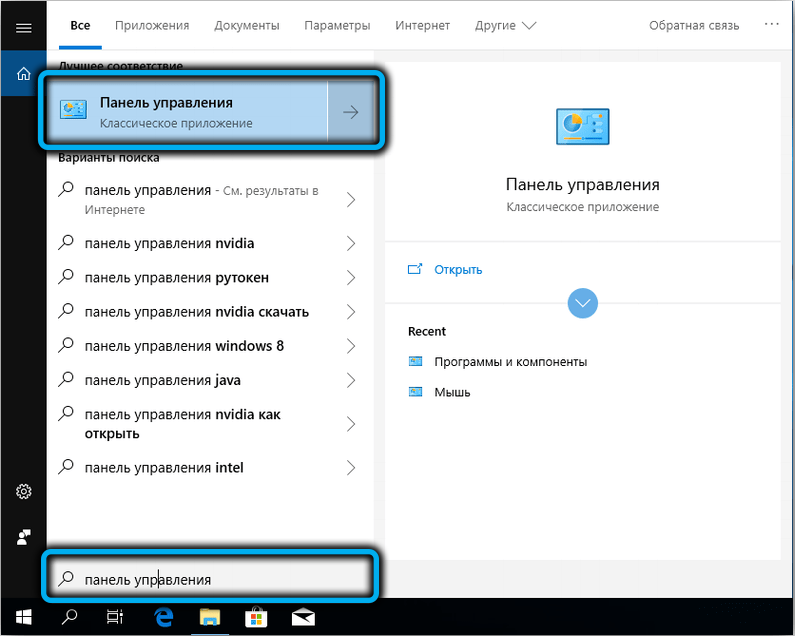
Um die Serviceprotokolle zu reinigen, starten wir das Bedienfeld und sammeln den Text „Alle Berichte anzeigen“ in der Suchleiste, wählen Sie aus der Liste ein Element mit dem entsprechenden Namen aus und klicken Sie im neuen Fenster auf die „Reinigen Sie alle Berichte über die Probleme “.
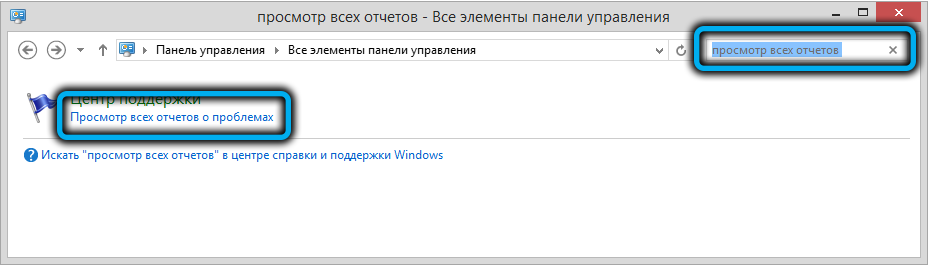
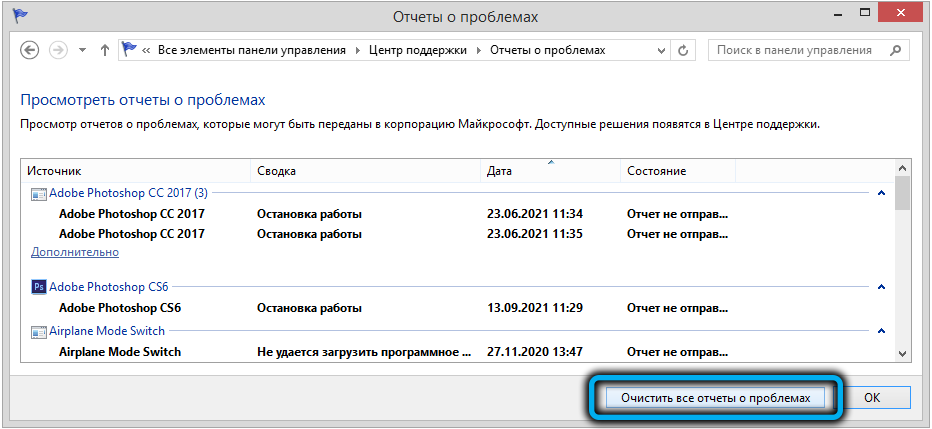
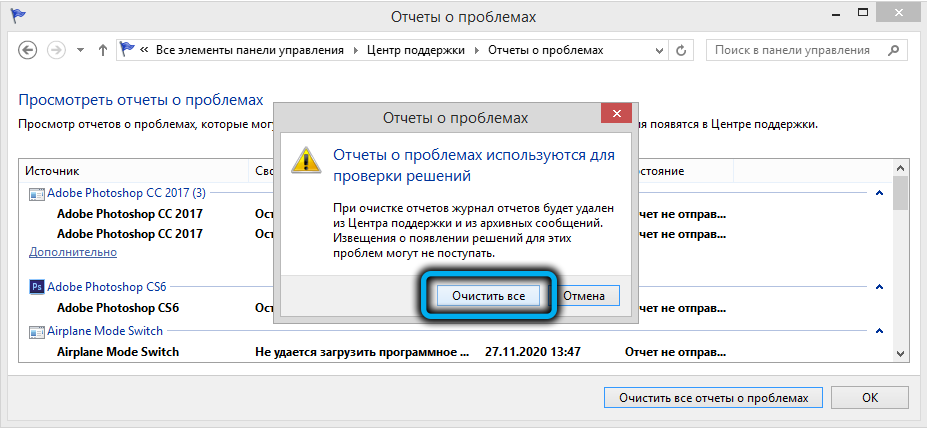
Der gleiche Vorgang kann manuell durch Reinigen von zwei Ordnern, Wer \ reportarchive \ und Wer \ reportQueue \, durchgeführt werden, die sich in den Programdata \ Microsoft \ Windows \ Catalog befinden, aus allen Inhalten (es können Hunderte von Subtrahieren vorhanden sein).
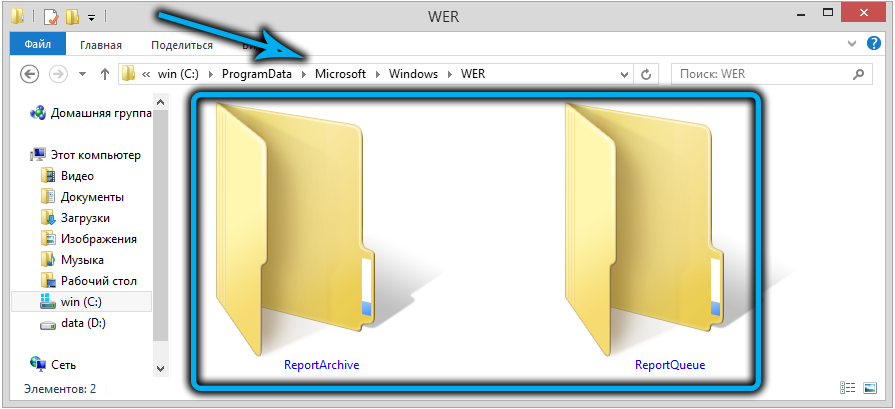
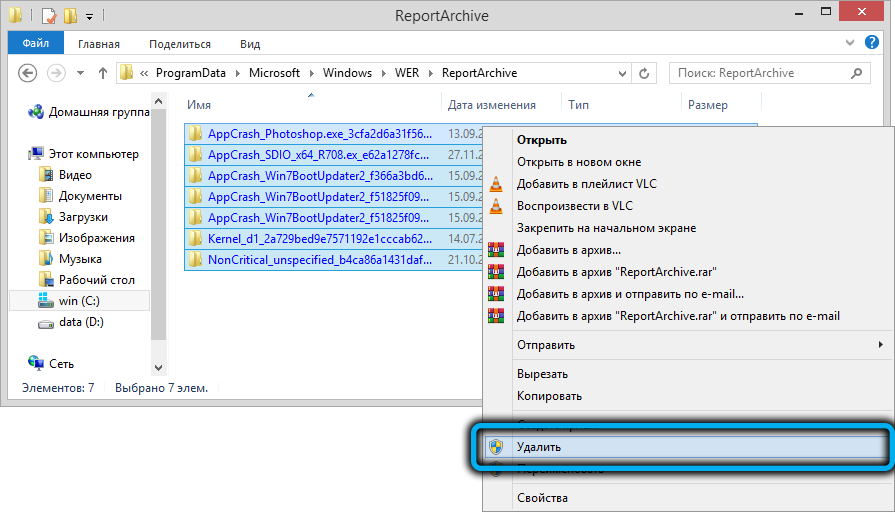
Schließlich gibt es eine alternative Option, mit der Sie nur alte Dateien aus den Windows -Reporting -Katalogen löschen können. Das Intervall in Tagen wird vom Benutzer festgelegt. Dies sind Befehle, die über PowerShell ausgeführt werden:
Get -childim -Path 'C: \ programmdata \ microsoft \ windows \ Wer \ Reportarchive' -Rucusse | Waren -Object CreationTime -LT (Treffen).Adddays (-30) | Entfernen Sie -ite -force -rukusse
Get -childim -Path 'C: \ programmdata \ microsoft \ windows \ Wer \ reportQueue' -Rucusse | Waren -Object CreationTime -LT (Treffen).Adddays (-30) | Entfernen Sie -ite -force -rukusse
In diesem Beispiel werden alle Protokolle von über einem Monat entfernt.
Wurden in Windows 7/8 heruntergefahren
Das Reinigen der Serviceprotokolle ist jedoch keine sehr korrekte Lösung, da im Laufe der Zeit sich die Situation wiederholt kann. Es ist einfacher, den Service auszuschalten, denn es gibt wenig Sinn daraus. Dies geschieht wie folgt:
- Klicken Sie auf die Kombination von Win+R;
- In der Konsole "Ausführen" wählen wir den WSCUI -Befehl.Cpl, klicken Sie auf OK;
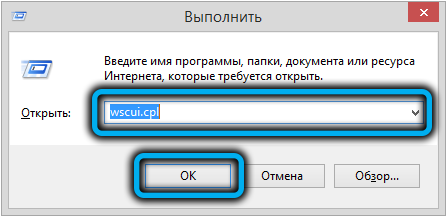
- Das Fenster „Support Center“ wird geöffnet und wählen Sie die Registerkarte "Support Center" (oder "Support Center -Einstellungen")
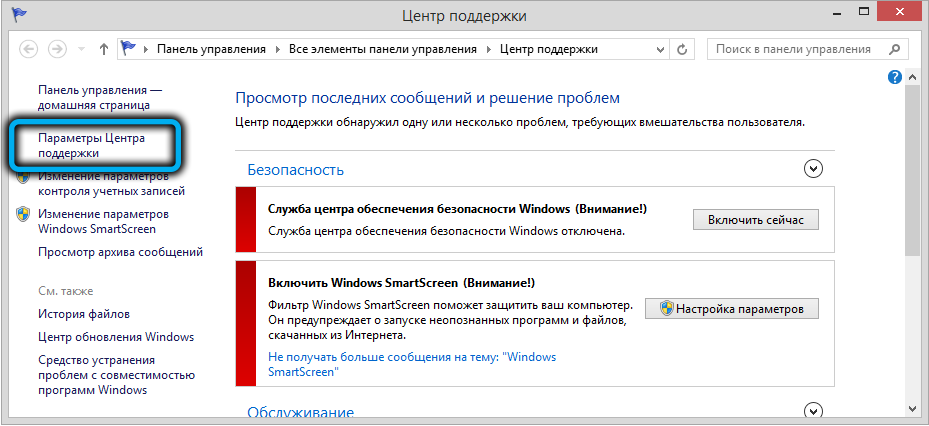
- Klicken Sie im neuen Fenster auf den Link (unten auf der Seite befinden) "den Einstellungsbericht"
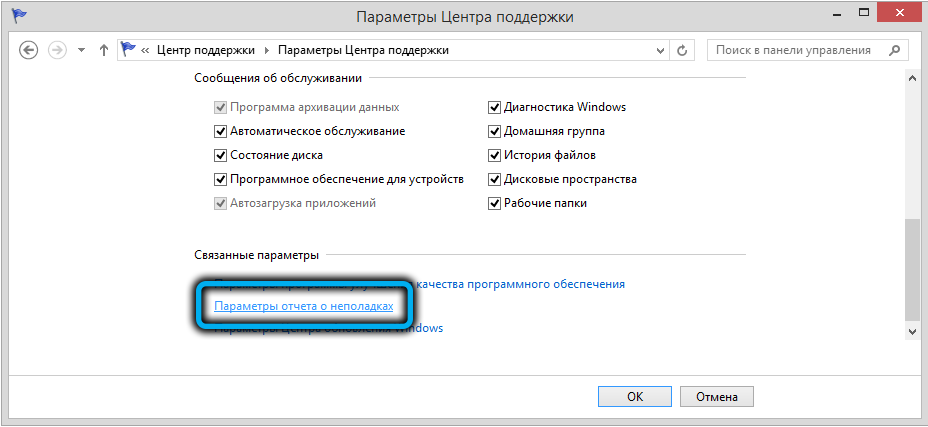
- Wir machen einen aktiven Punkt „Nicht nach neuen Lösungen checken“ und ignorieren die Warnung, dass diese Aktion nicht empfohlen wird
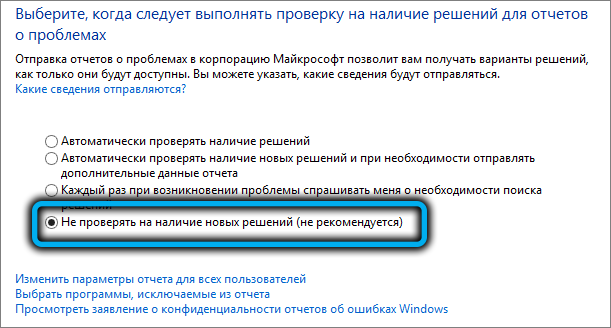
- Wir bestätigen, indem wir ca. drücken.
Genau auf die gleiche Weise können Sie mit dem Bedienfeld den WER -Dienst in den Serverversionen von Windows (2019/2016/2012R2) deaktivieren.
Trennung der Ausgabe von Fehlern über das Systemregister
Leider funktioniert in den "Top Ten" diese einfache Art und Weise nicht. Es ist möglich, nur den Status des Dienstes zu überprüfen (Registerkarte "System und Sicherheit", Übergang zum "Zentrum für Sicherheit und Dienst", Auswahl des Unterabsatzes "Service")). Obwohl der Parameter „Bericht über Probleme“ selbst hier verfügbar ist und im Status ist, wird hier nicht die Service -Schaltfläche bereitgestellt - offensichtlich absichtlich, um immer Fehler über Fehler zu erhalten.
Wenn jedoch von Zeit zu Zeit einen Computer von Windows Fehler meldet, ist die richtige Lösung - es gibt ein System zum Trennen des Dienstes.
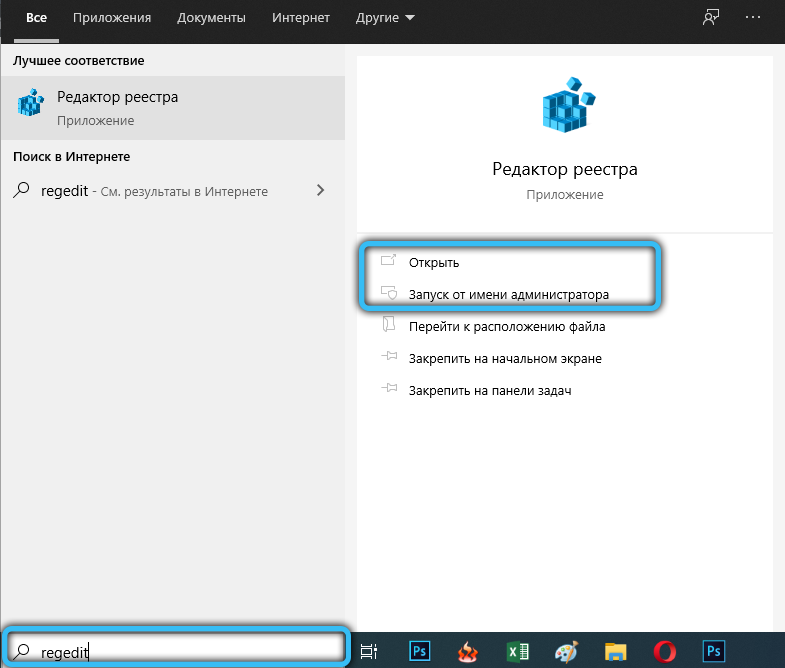
Gehen Sie dazu zur Berichterstattung über die HKLM \ Software \ Microsoft \ Windows \ Windows Fehler.
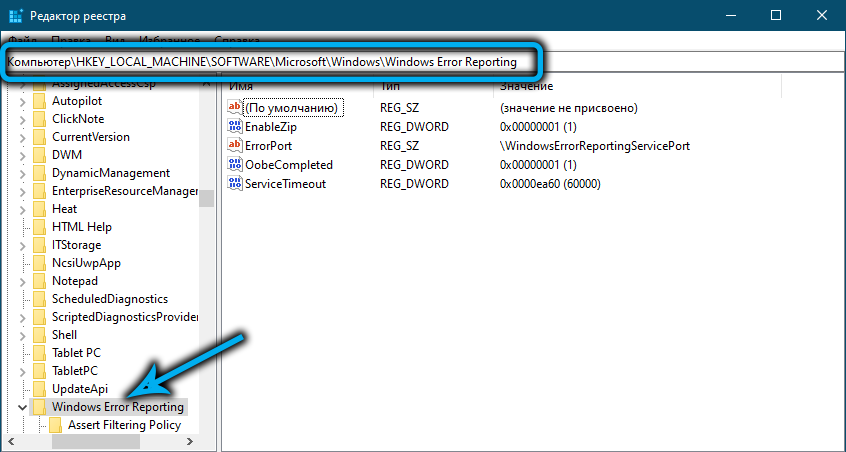
Klicken Sie im rechten Fenster auf einen leeren Platz und erstellen Sie einen neuen Parameter (wählen Sie den Typ DWORD 32-Bit), weisen Sie diesen Parameter-Typ deaktiviert zu und fahren Sie 1 in das Feld „Wert“ an.
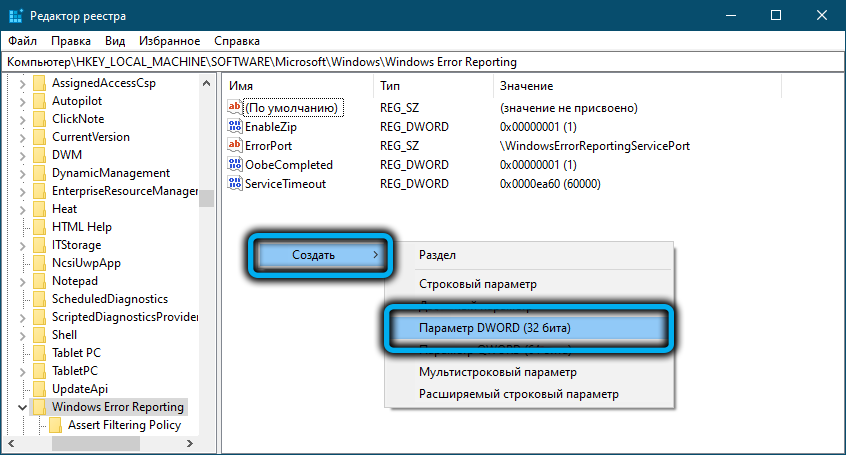
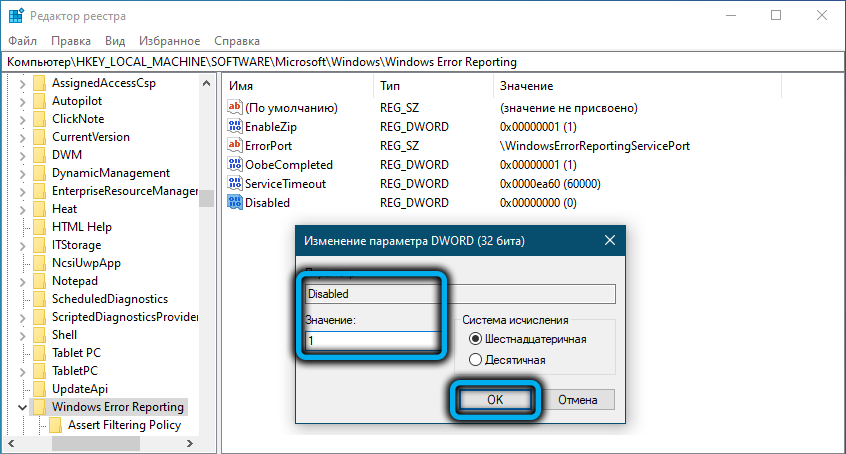
Die nächsten Befehle können die Sammlung und das Senden von Protokollen zu Fehlern für einige oder alle Benutzer deaktivieren:
Reg hinzufügen "HKCU \ Software \ Microsoft \ Windows \ Windows Fehlerberichterstattung" /v "Deaktiviert" /t reg_dword /d "1" /f
Reg fügen "HKLM \ Software \ Microsoft \ Windows \ Windows Fehlerberichterstattung" /v "Deaktiviert" /t reg_dword /d "1" /f hinzu
Wenn Sie nun zum Bedienfeld gehen, um den Status des Dienstes zu überprüfen, anstatt Sie zu sehen, werden wir es geschafft, den Service auszuschalten, um Probleme zu lösen, aber manchmal zu erstellen.
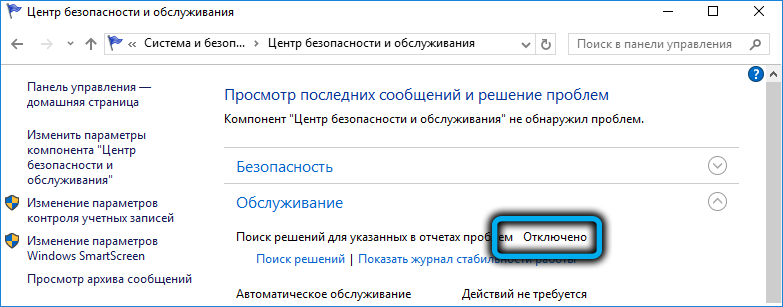
Falls gewünscht, kann dieser Status auf allen Computern im Rahmen einer Domäne mit GPO dupliziert werden.
Trennen Sie den Rückzug von Fehlerberichten durch den Gruppenrichtlinienredakteur
Wenn Sie ein Netzwerk mit mehreren Computern haben (und im Middle Office kann es ein Dutzend oder zwei davon geben), können Sie das bewährte Tool - den Herausgeber von Group - verwenden, anstatt alle diese Manipulationen auszuführen, anstatt alle diese Manipulationen durchzuführen. Richtlinien.
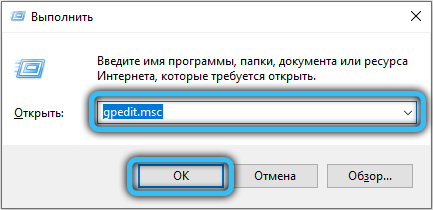
Mit der Konsole "Erweiterung" sammeln wir den Befehl gpmc.MSC oder GPEDIT.MSC (der erste - für den Herausgeber des Domain GPO, der zweite - für lokale)). Suchen und öffnen Sie die Computerkonfigurationszweig, wählen Sie den Unterabsatz der administrierten Vorlagen aus, geben Sie die Windows -Komponenten -Zweigstelle ein und klicken Sie schließlich auf die Windows -Fehlerberichterstattung.
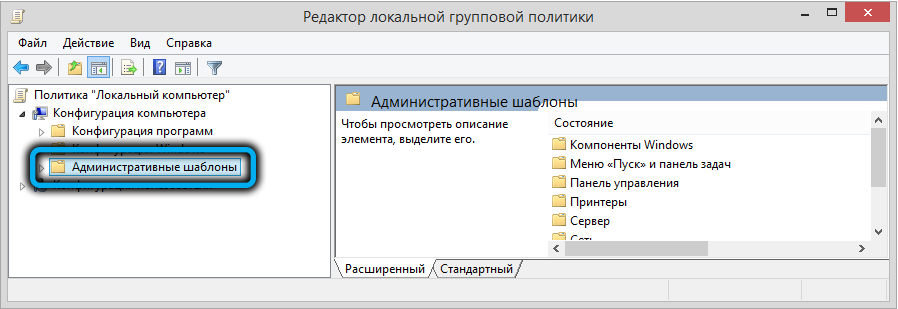
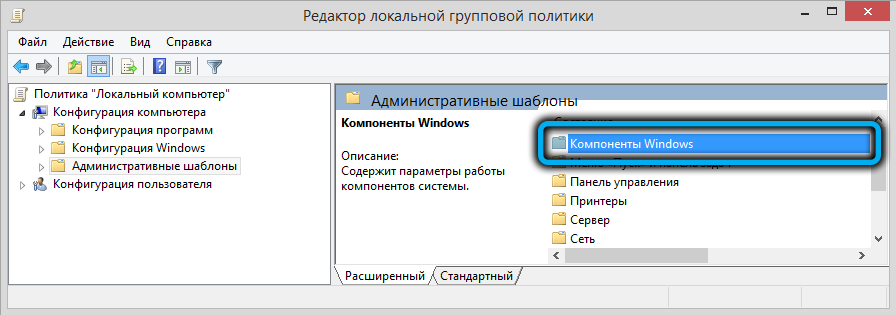
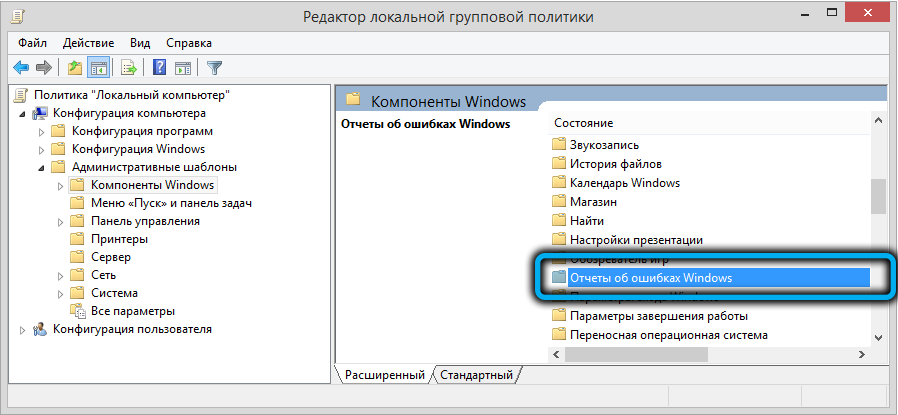
Wenn im rechten Fenster dem Parameter "Deaktivieren der Windows -Fehlerberichterstattung" der deaktivierte Wert ist, klicken Sie auf diesen Parameter und ändern Sie im Fenster, das sich öffnet, seinen Wert auf Aktivierung (einschließlich) (einschließlich).
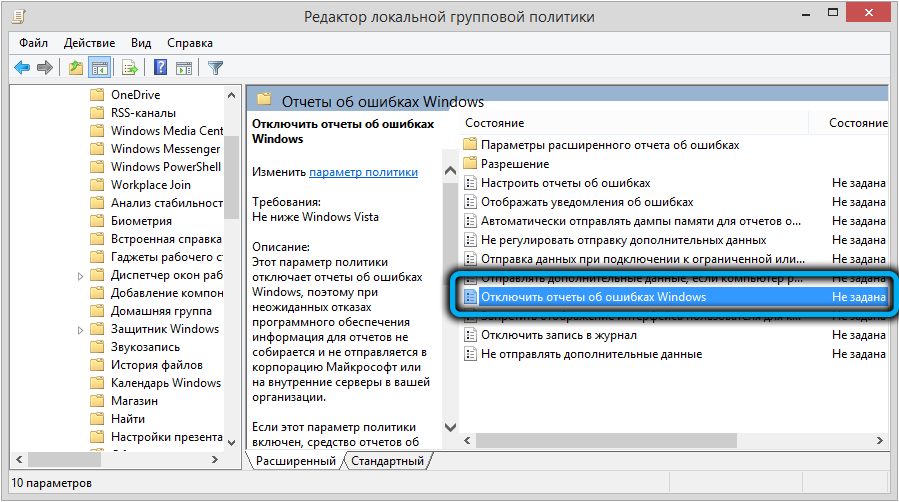
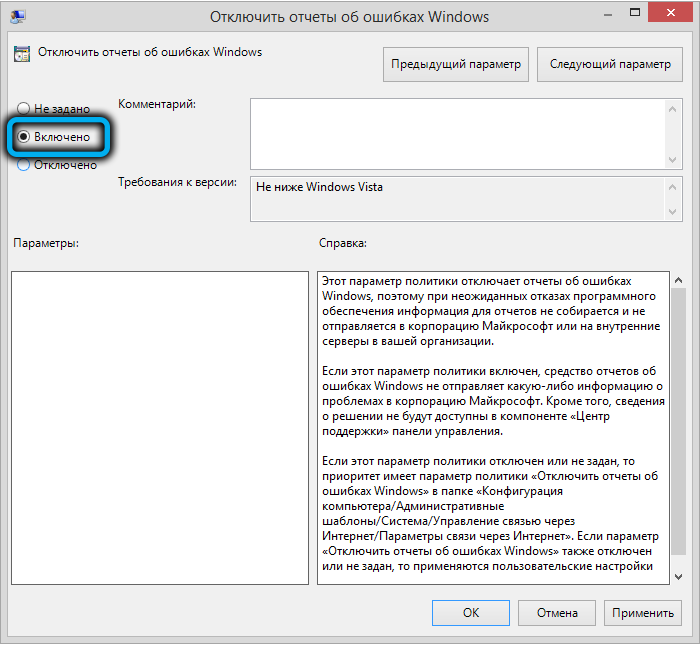
Das ist alles, jetzt wird diese Regel auf alle Computer innerhalb der Domäne reagieren. Übrigens ist genau dieselbe Richtlinie im Abschnitt Benutzerkonfiguration verfügbar.
Wie Sie sehen können, muss das Windows -Problemberichterstattung getrennt werden, Sie müssen eine Mindestanzahl von Manipulationen durchführen, und nur Windows 10 muss das Register regieren.
- « Warum benötigen Sie eine Android -Application Suite -Anwendung auf einem Smartphone?
- So entfernen Sie Windows 0xC190011F -Aktualisierungsfehler »

